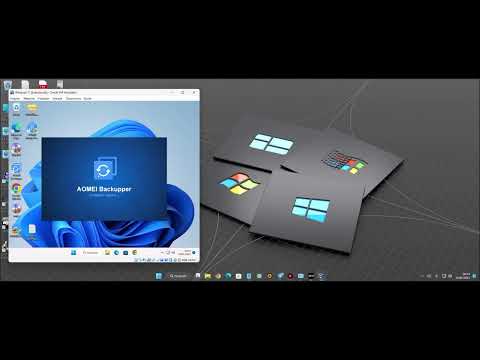VLC é provavelmente o mais popular, livre, open-source e multi-media player ao redor. Muitos de nós usam legendas enquanto assistem a filmes em nosso PC com Windows, quando estão disponíveis em outro idioma. Além disso, muitas pessoas usam legendas para se familiarizarem com um idioma desconhecido.
Às vezes, os usuários podem enfrentar problemas como atraso. Isso significa que você não pode encontrar a legenda exata no momento exato. Pode ser atrasado ou aparecer mais cedo. Isso acontece quando o reprodutor de mídia não consegue sincronizar a legenda corretamente. Além disso, esse problema ocorre quando a legenda é gravada de uma maneira ruim. É possível converter o arquivo.srt (extensão de arquivo padrão da legenda) para.txt. Se alguém fizer uma alteração errada com este arquivo, você poderá enfrentar problemas com a legenda.
Se você estiver enfrentando problemas semelhantes, confira este guia. Aqui você pode ajustar a velocidade das legendas em VLC e obter solução para corrigir a sincronização de legendas.
Ajustar a velocidade das legendas no VLC Media Player
Existem duas maneiras diferentes de ajustar a velocidade das legendas do VLC Media Player. Primeiro um será feito usando o atalho de teclado e o segundo será feito manualmente. Se você usar o atalho de teclado, poderá atrasar ou acelerar a legenda em 50 ms. Isso é fixo e não é possível mudar. No entanto, se você usar o método manual, poderá fazer o mesmo em 1 ms.
Usando o teclado
Se você acha que precisa acelerar a legenda, basta pressionar G. Ele irá acelerar em 50ms.
Se você acha que precisa atrasar a legenda, basta pressionar H botão. Isso atrasará a velocidade das legendas em 50ms. Você pode continuar pressionando quantas vezes quiser.
Método manual
Como mencionado anteriormente, você terá mais opções usando essa técnica. Para ajustar a velocidade das legendas do VLC, basta abrir o vídeo em particular, clique em Ferramentas> Track Synchronization.

Agora, você pode ajustá-lo usando a opção que diz “ Sincronização de faixa de legendas Se você clicar no botão para baixo, ele será apressado. O oposto (botão para cima) permite atrasar a velocidade das legendas. Também é possível alterar o tempo de duração da legenda. os botões para cima / para baixo funcionam da mesma maneira.
Nota: Se você fechar o media player, precisará configurá-lo novamente.
Espero que este pequeno tutorial te ajude muito.
A propósito, você sabia que o VLC pode gravar a tela da área de trabalho?